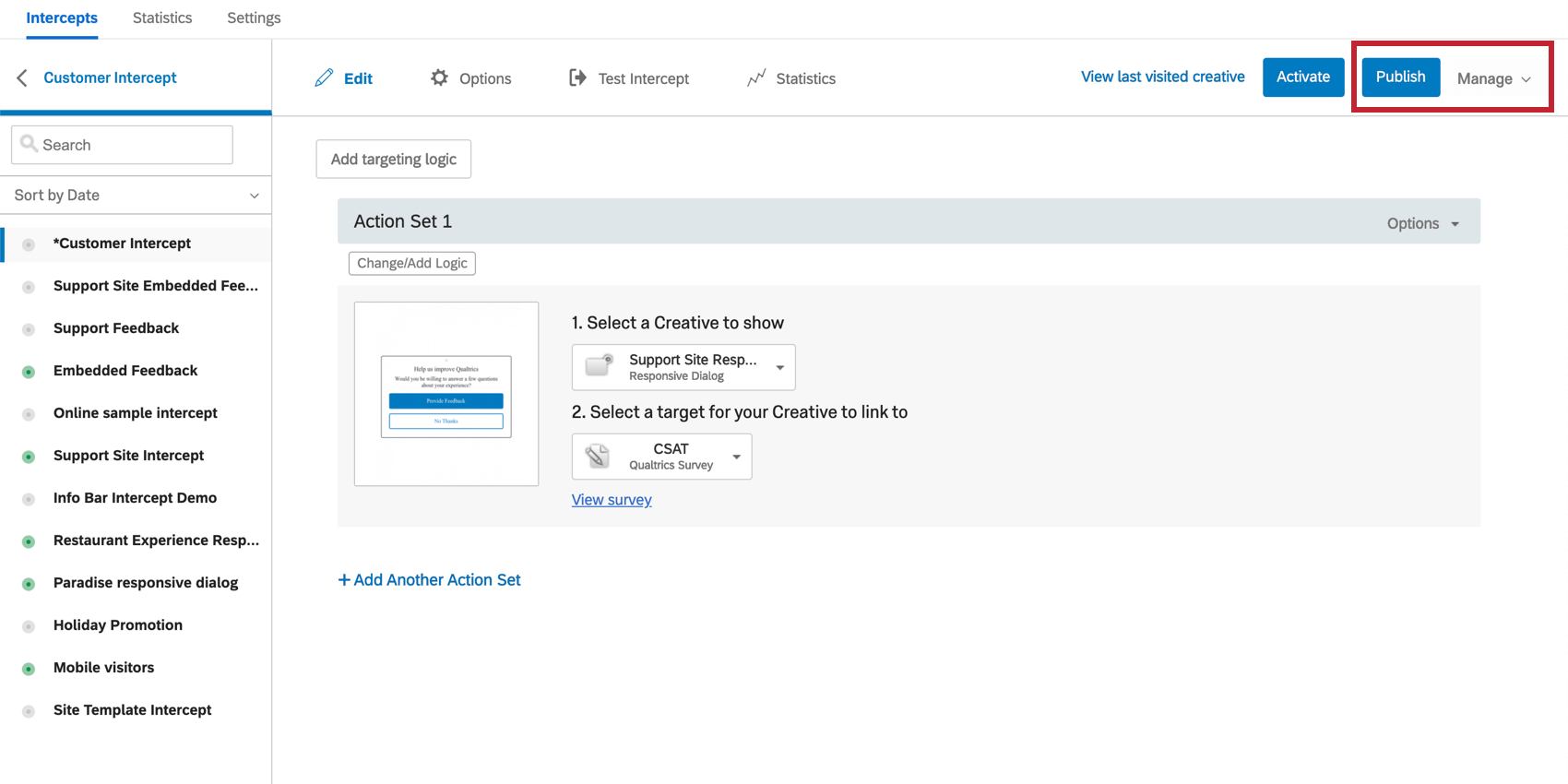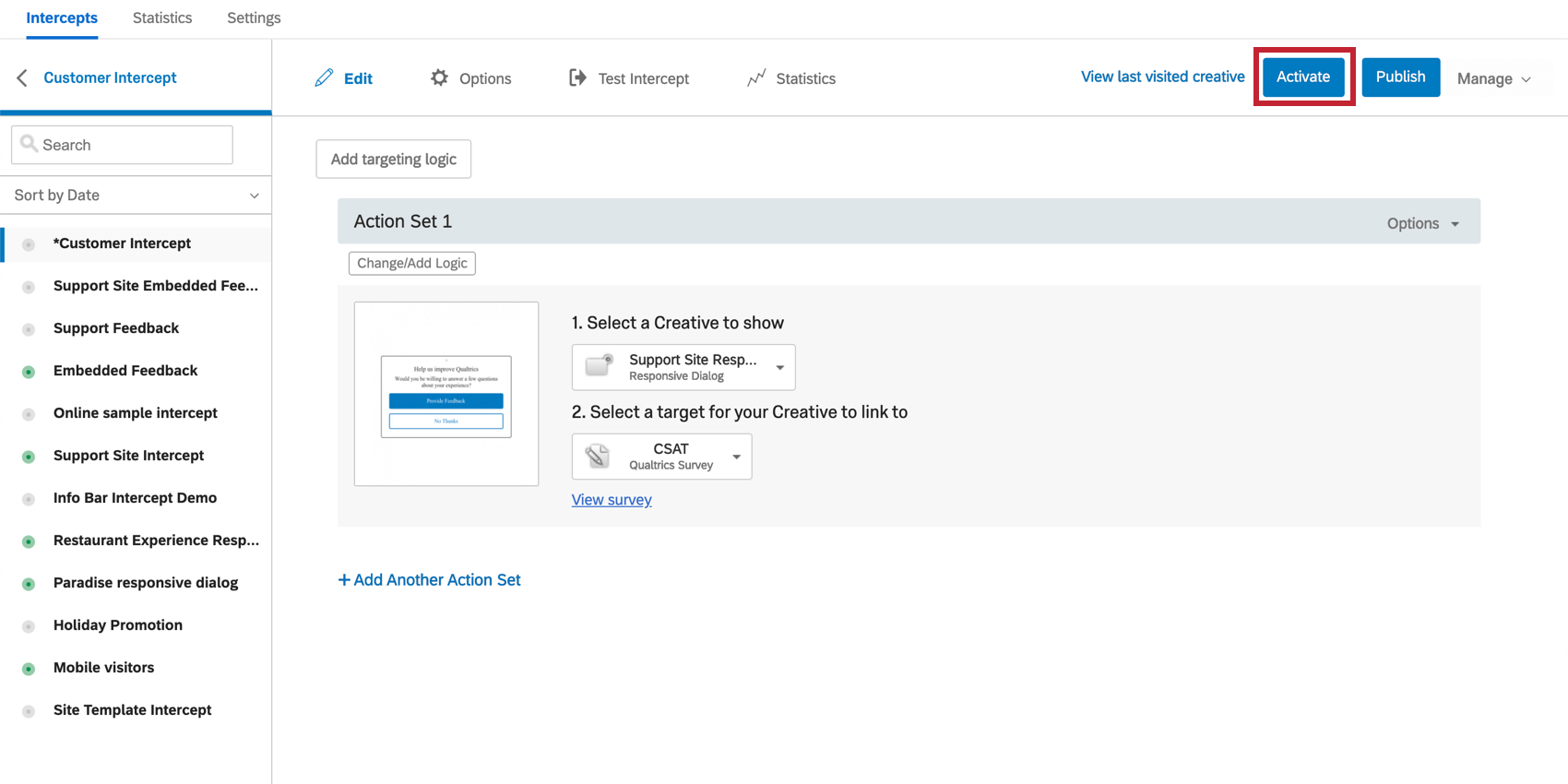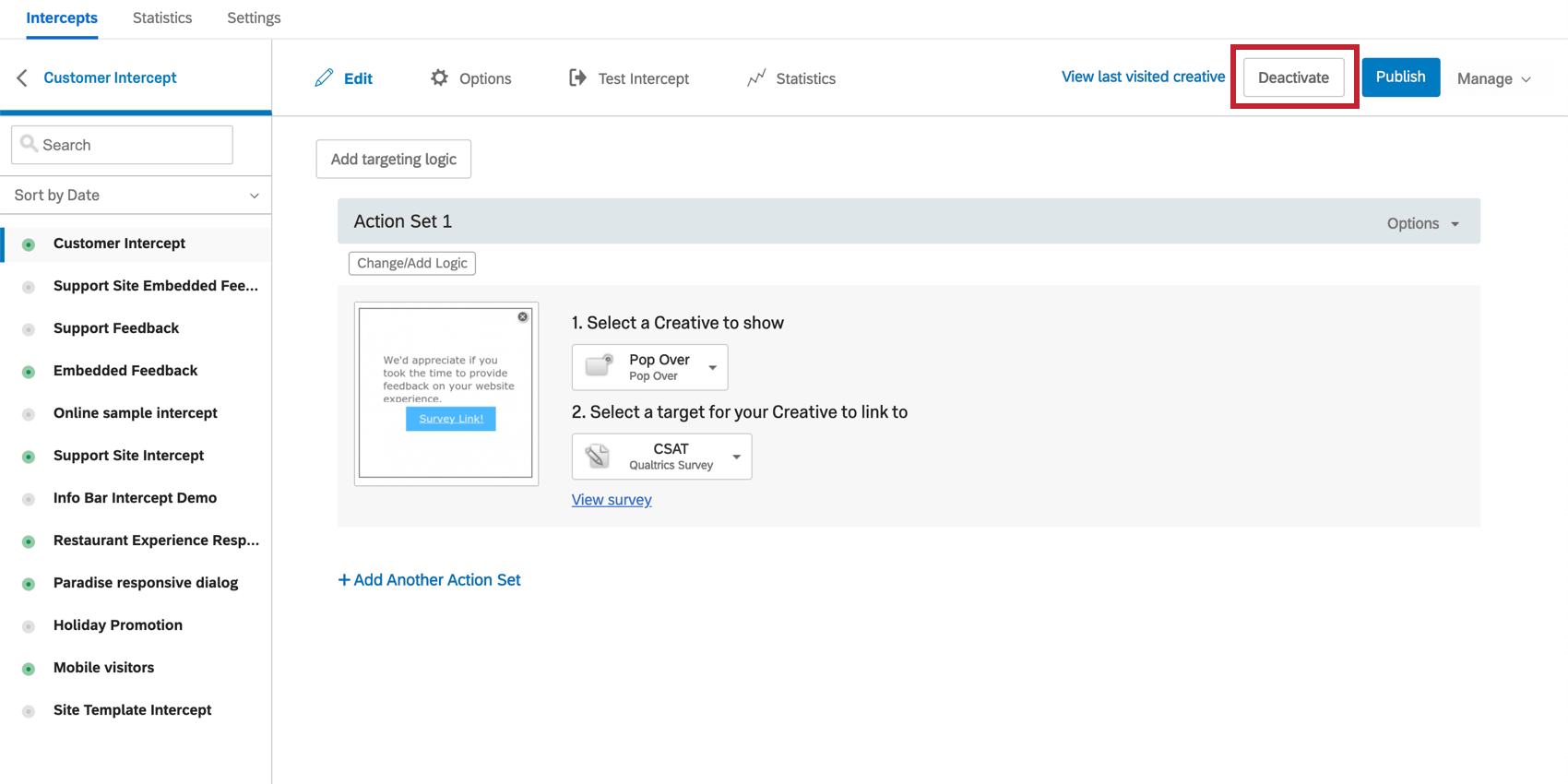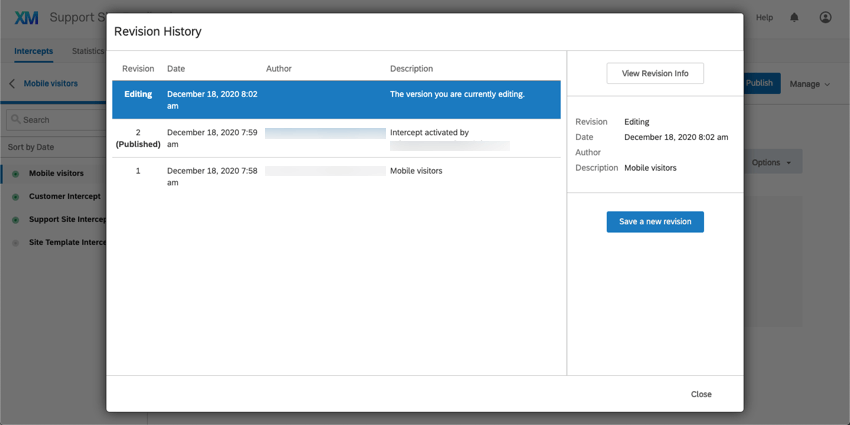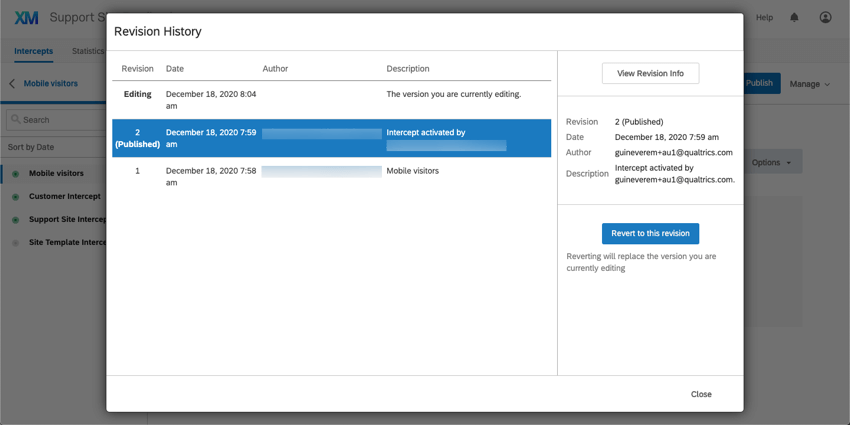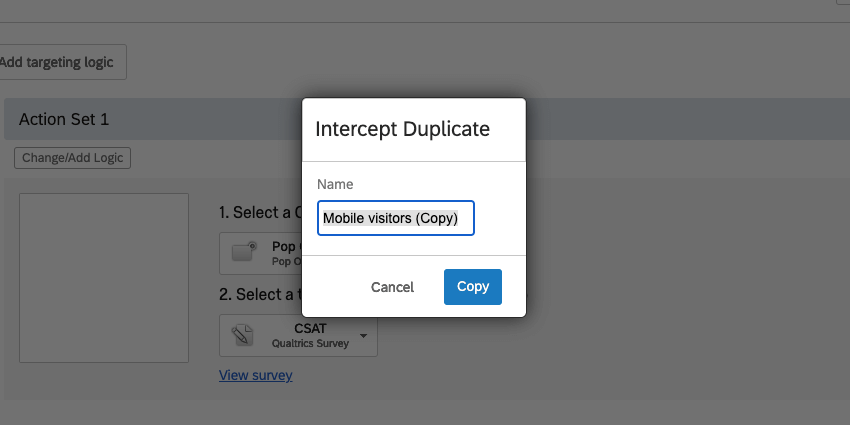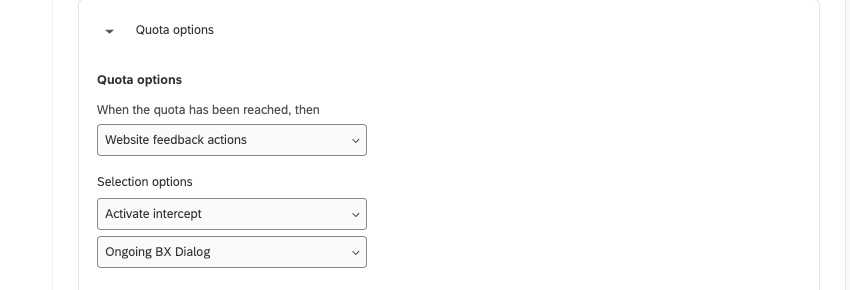インターセプトの有効化、公開、マネージャー
インターセプトの有効化、公開、マネージャーについて
インターセプトを編集する際、各セクションの上部には2つのボタンがあります:公開とマネージャーです。
インターセプトの変更は、準備が整うまで公開されません。これを可能にする2つの重要な要素がある:公開と活性化だ。クリエイティブやインターセプトを公開すると、最新の変更がウェブサイトに反映されます。インターセプトをアクティブにすると、インターセプトがオンとなり、ウェブサイト上でライブになります。
変更を加えるたびにクリエイティブとインターセプトを別々に公開しますが、インターセプトを有効にするのは一度だけです。
インターセプト公開
- インターセプト」タブの右上にある「公開」をクリックします。
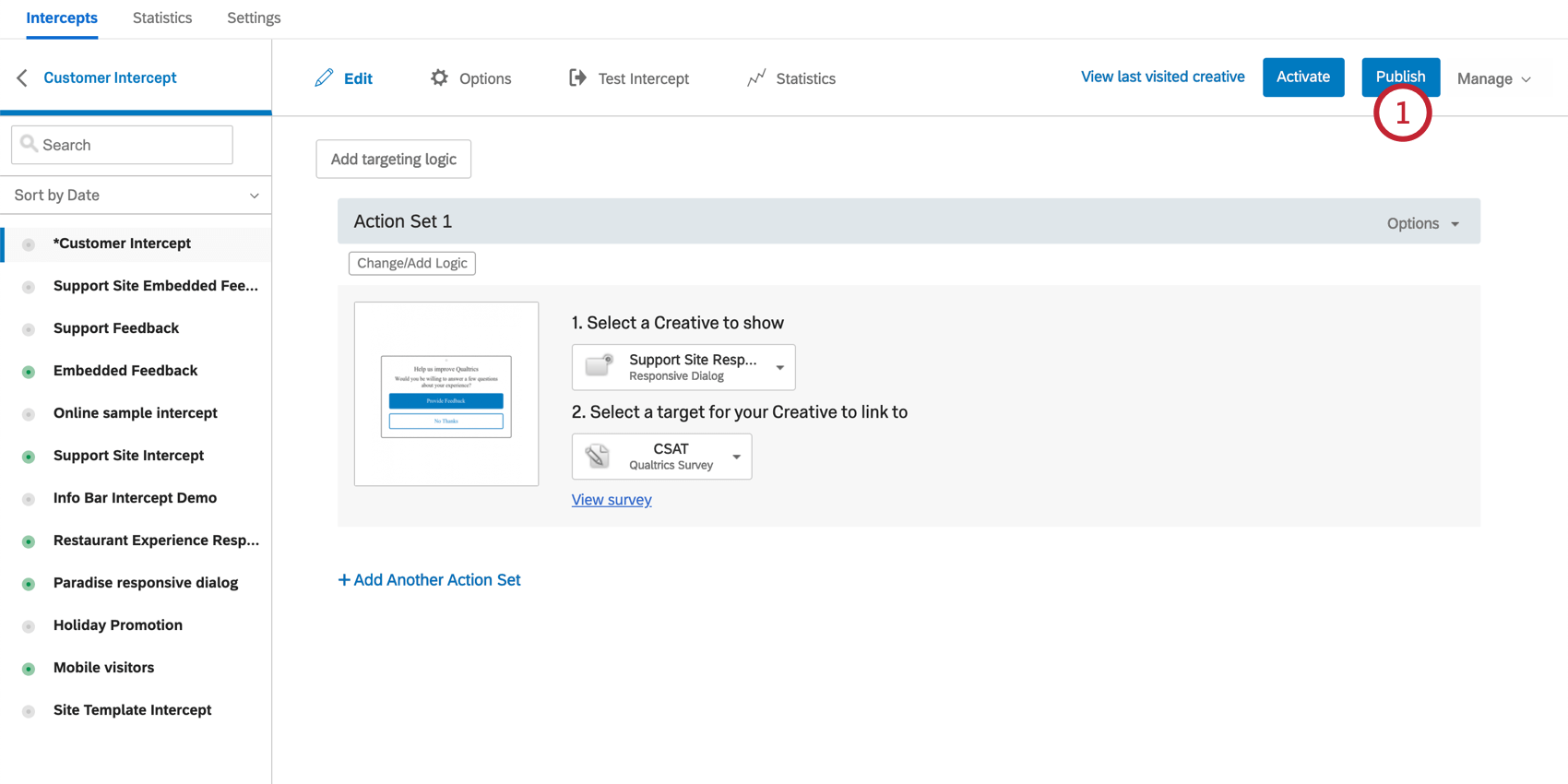 Qtip:あなたの組織が承認システムを導入している場合、代わりに「公開の承認リクエスト」というボタンが表示されるかもしれません。プロジェクトの承認システムの設定については、ウェブサイト/アプリインサイト管理サポートページをご覧ください。
Qtip:あなたの組織が承認システムを導入している場合、代わりに「公開の承認リクエスト」というボタンが表示されるかもしれません。プロジェクトの承認システムの設定については、ウェブサイト/アプリインサイト管理サポートページをご覧ください。 - 変更内容を記入するか、空欄のままにしてください。
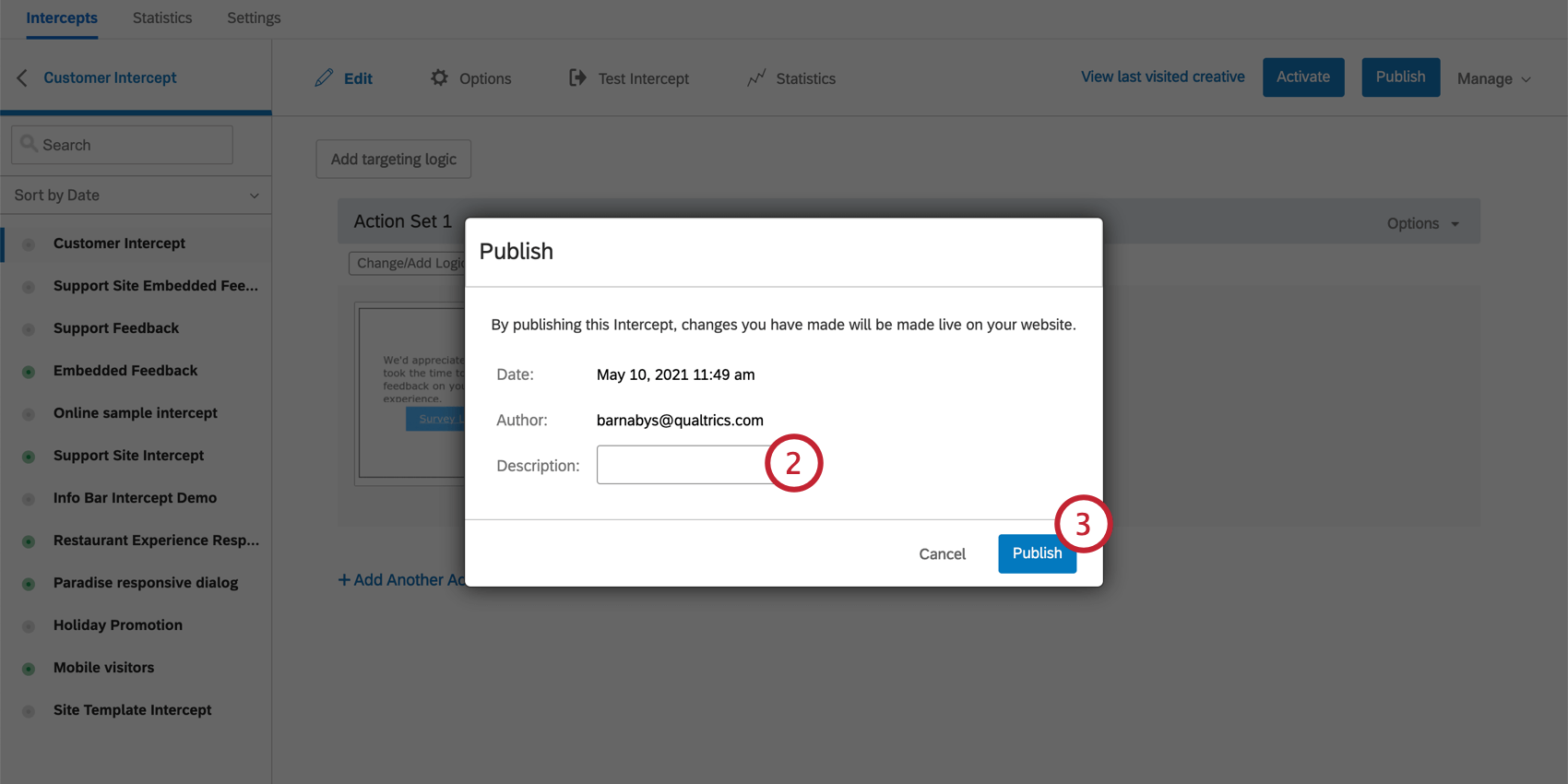
- [公開]をクリックします。
インターセプトを有効にする
クリエイティブとインターセプトの公開は、単に最新の変更をウェブサイトに公開することを意味します。インターセプトをアクティベートしなければ、コードはまったく機能しない。そこからインターセプトを解除することで、いつでもコードをオフにすることができます。
インターセプトを有効にするには、Editセクションの右上にあるActivateをクリックするだけです。このボタンは、インターセプトが初めて公開されたときにのみ使用できます。
アクティブなインターセプトを解除するには、Editセクションの右上にあるDeactivateをクリックするだけです。このボタンは、インターセプトがすでに有効になっている場合にのみ使用できる。
インターセプトマネージャー
インターセプトエディターの右上にあるドロップダウンメニューから「マネージャー」を選択してください。
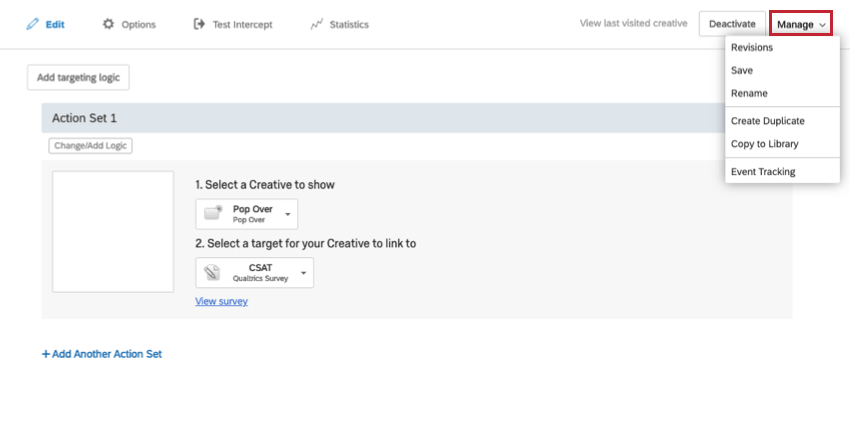
改訂版
インターセプトの改訂履歴を見る。ここでは、リビジョンがいつ作成されたのか、どのユーザーが作成したのかを知ることができる。
現在編集中のバージョンをクリックして、新しいリビジョンを保存するオプションを選択します。
このリビジョンに元に戻すには、古いバージョンをクリックしてください。これにより、編集中のバージョンはこの古いリビジョンに置き換えられます。
いつでも改訂履歴をさかのぼって、復元しようとしている改訂の後に作成されたものを含め、以前に保存した改訂を復元することができます。
保存
インターセプトに加えた変更を手動で保存します。変更は数秒ごとに自動的に保存されるので、このオプションは通常必要ないことに注意。
名前を変更
インターセプトに新しい名前をつけよう。
重複を作成
同じプロジェクト内にインターセプトのコピーを作成する。
イベントトラッキング
イベントトラッキングを使用すると、銀行サイトで月次明細書をダウンロードしたり、コマースサイトでライブエージェントとのチャットをクリックするなど、訪問者がウェブサイト上で行ったアクションを追跡することができます。イベントトラッキングの設定について詳細を見るには、リンク先のサポートページをご覧ください。
アンケート割り当て
クアルトリクスでアンケートを作成する場合、割り当てを設定することができます。割り当てを使用すると、多くの場合、回答に基づいてアンケートに参加する人数を制限することができます (たとえば、アンケートの回答者を男性 50 名、女性 50 名のみに制限するなど)。
割り当てを作成する際、その割り当てが達成されたときに何が起こるかを決めることができます。新しい回答者は別のアンケートに送られますか?アンケート調査から完全に外されているのですか?オプションのひとつに、インターセプト(プロジェクト全体ではない)をアクティブまたは非アクティブにすることがあります。